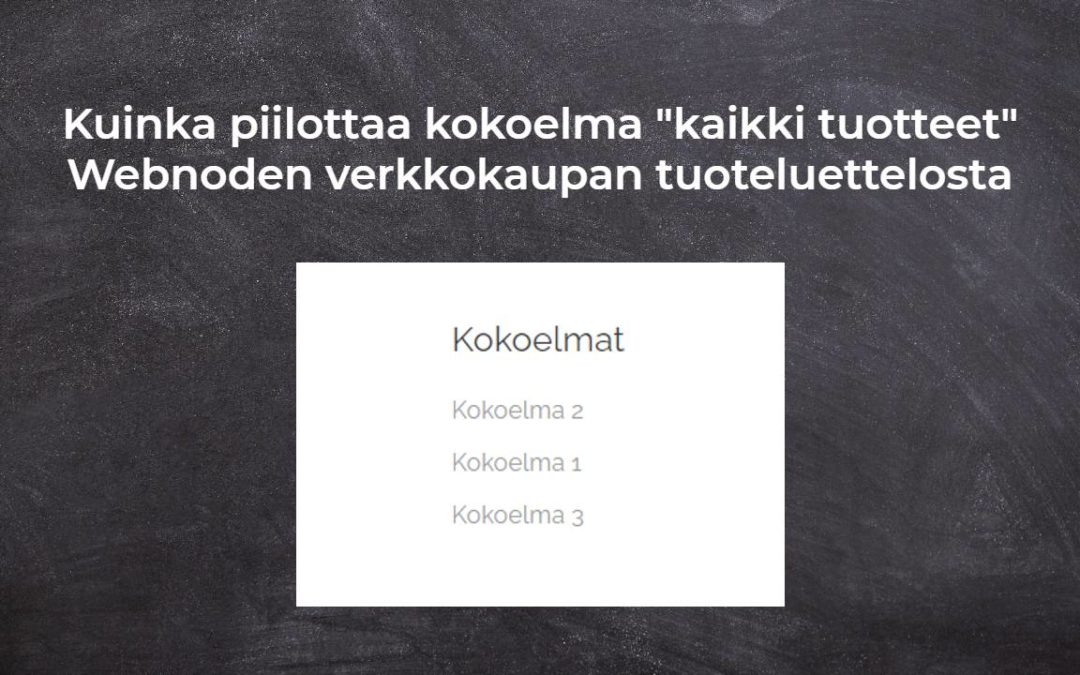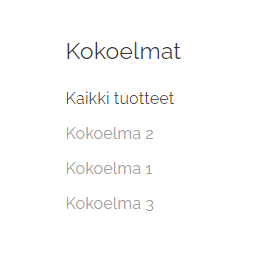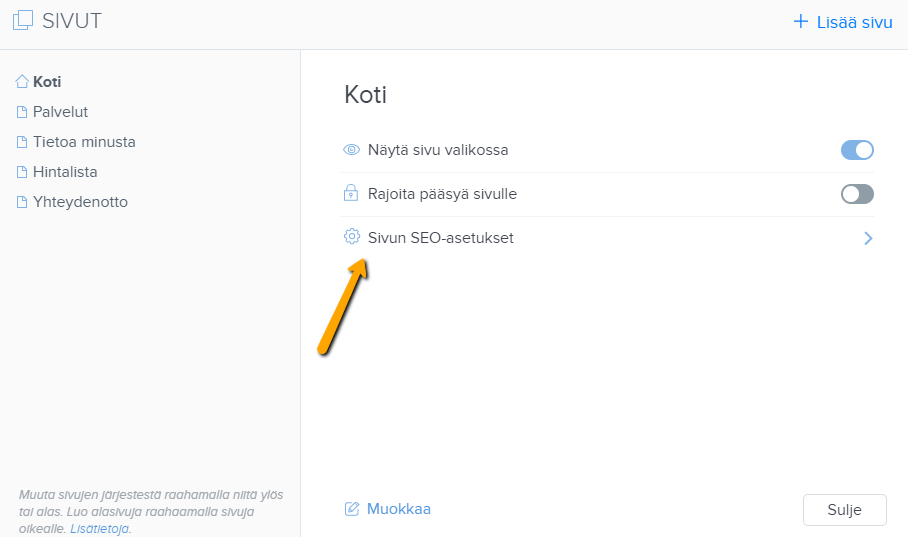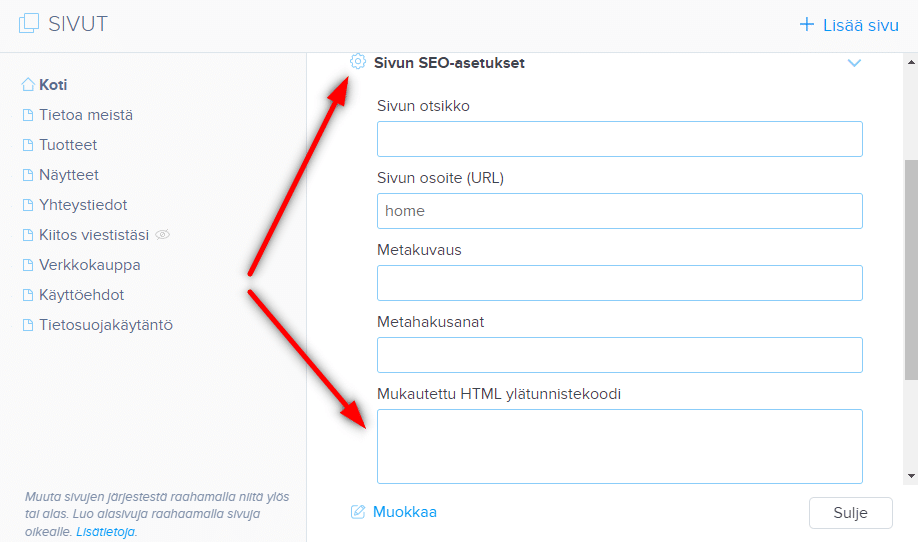Kuinka piilottaa ”Kaikki tuotteet” -kokoelma Webnoden tuoteluettelosta?
Opetusohjelmassa Kuinka piilottaa ostoskori Webnoden verkkokaupassa? ja Kuinka piilottaa (poistaa) julkaisupäivä Webnode-blogi kirjoituksista
olemme osoittaneet, kuinka helppoa on ”piilottaa” jotain Webnodessa.
Tässä artikkelissa opit, kuinka voit helposti poistaa kaikkien tuotteiden kokoelman Webnoden luettelon suodattimesta.
Kysymys siitä, onko tämä kokoelman mahdollista piilottaa Webnodessa, tuli ilmaiseen Webnode-tukikeskukseeni.
Kyllä se on mahdollista – se voidaan asettaa valmiiksi valmistetulla koodilla 🙂
Tehdään se!
Esikatsele verkkosivustoa, jonka kategoria on poistettu, kaikki tuotteet:
Yksinkertainen opetusohjelma: ”Kaikki tuotteet” -kategorian piilottaminen tuoteluettelosta (suodatin)
- Tilaa uutiskirjeeni ja hanki valmiiksi valmisteltu koodi. Lisäät sen verkkosivustollesi ja poistat siten kategorian ”Kaikki tuotteet” verkkokauppasi julkaistusta versiosta.

Subscribe To Our Wpromotions News
Join our mailing list to receive the latest news and updates from our team and get the code.
You have Successfully Subscribed!
2. Kirjaudu sisään web-muokkausohjelmaan Webnodessa ja liitä valmiiksi valmistettu koodi verkkosivustollesi.
Voit valita kahdesta vaihtoehdosta koodin liittämiseen – valitse seuraavista vaihtoehdoista riippuen siitä, minkä Premium-paketin olet maksanut Webnodella.
1. Olen ostanut Premium-paketin Standard, Profi tai Business
Jos olet ostanut Standard-, Profi tai Business Premium -palvelut Webnodesta, voit liittää koodin sivuston kaikille sivuille yhdellä liittämällä.
Klikkaa editorin yläreunassa ”Asetukset” – ”Kotisivun asetukset” – ”Kotisivun ylä- ja alatunniste” – ”Mukautettu HTML ylätunnistekoodi”.
Olet valmis – ”Kaikki tuotteet” -luokka ei enää näy sivuston JULKAISTU-versiossa.
2. Minulla on ilmainen verkkosivusto tai olen ostanut Limitedin tai Premium Mini-paketin.
Jos sinulla on ilmainen versio luotu verkkosivusto tai olet ostanut Limited/Premium Mini-paketin,
sinun on lisättävä koodi kunkin sivun otsikkoon erikseen.
Liitä koodi jokaiselle sivuston sivulle, jolla sinulla on tuoteluettelo.
Liitä koodi osioon ”Sivut” – ”Valitse sivu, jolla sinulla on tuoteluettelo” – ”Sivun SEO-asetukset” – ”HTML-ylatunnistekoodi”.
Hyvin tehty – olen iloinen, että lopetit lukemisen, ja toivon, että pystyit poistamaan luokan.
Jos koodi ei toimi sinulle, kirjoita minulle kommentti tai viesti ja lähetä minulle projektisi nimi Webnodessa. Katson ja muokkaan koodiasi tarvittaessa.
Toivotan sinulle onnea liiketoiminnassa ja paljon hauskaa PARAS VERKKOSIVUSTON RAKENNISTAJA – WEBNODE -sovelluksen kanssa.
Lisää mahtavia oppaita

Kuinka luon oman kartan (nuppineulat kartalla)
Haluatko lisätä Webnode-sivuillesi kartan omien pisteiden kanssa? Ohjeessa ”Kuinka asetan Google kartan Webnodella oikein” näytin teille kuinka kartta lisätään Google My Maps -palvelun avulla. Tässä ohjeessa näytetään, kuinka luodaan rajoittamattomien...

Kuinka luon ammattimaisen sähköpostin allekirjoituksen helposti ja ILMAISEKSI
Haluatko luoda oman sähköpostin allekirjoituksen? (Gmail, Webmail, Outlook jne.) Sähköpostin allekirjoitus on väistämätön osa asiakkaan ja yrittäjän välistä nykyaikaista viestintää. Yrityssähköposti lisää uskottavuutta potentiaalisen asiakkaan silmissä. Luo...

Kuinka piilotan ostoskorin Webnoden verkkokaupasta
Kuinka piilotan ostoskorin Webnoden verkkokaupasta?Onko sinulla verkkokauppa Webnodella ja haluaisit piilottaa ostoskorin valikosta ja samalla ”Lisää ostoskoriin” -painikkeen, jotta voisit hyödyntää verkkokaupan ominaisuuksia kuten tuotteiden lisäämistä, mutta käyttää...

Kuinka yhdistän Facebook Messengerin sivustoon Webnodella?
Haluatko yhdistää Facebook Messengerin sivustoon Webnodella ja näin saada “online-chatin“ sivustolle täysin ilmaiseksi? Helppo ohje Webnoden sivuston ja Facebook Messenger yhdistämiseen Facebook Messenger on loistava valinta keskusteluun kävijoiden kanssa...

Kuinka yhdistän Webnode-sähköpostitilin Gmail-sähköpostiohjelmaan
Haluatko liittää Webnode-sähköpostin Gmail.com:iin ja asettaa Gmailin sähköpostiohjelmaksi? Lähetä ja vastaanota viestejä Webnode-tililtäsi Gmailiin. Oppaassa Kuinka luon ammattilisen sähköpostin allekirjoituksen? Helposti ja ILMAISEKSI näytin teille...
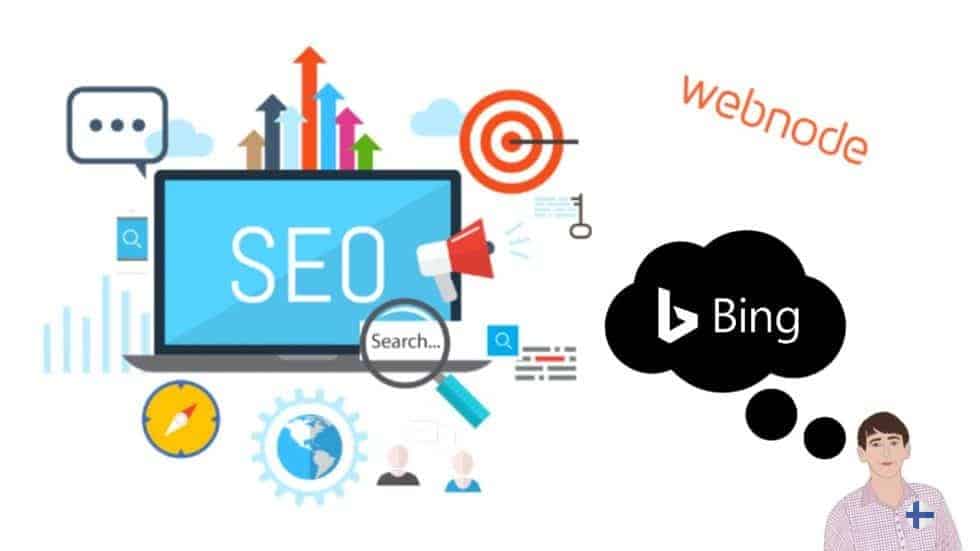
Kuinka lisään sivuni Bing.com-hakukoneeseen
Etsitkö tapaa, kuinka voisit lisätä sivusi Bing.com-hakukoneeseen? Jatka lukemista! Ohje “Kuinka lisään www-sivun Google-hakukoneeseen” kuvaili, kuinka yhdistät sivusi Googleen. Nyt katsotaan tarkemmin Bing.com-hakukonetta. Bing.com on toiseksi käytetyin...

Kuinka lisään sosiaalisten medioiden (FB ja Instagram) ikonit Webnode-sivun yläosaan
Haluatko lisätä sosiaalisten medioiden ikonit Webnode-sivusi yläosaan? Ohjeissa Kuinka yhdistän kotisivuni Facebookiin ja Kuinka yhdistän kotisivuni Instagramiin puhuttiin siitä, kuinka voidaan sivuihin yhdistää eri tavoilla sos. mediat Facebook a Instagram....
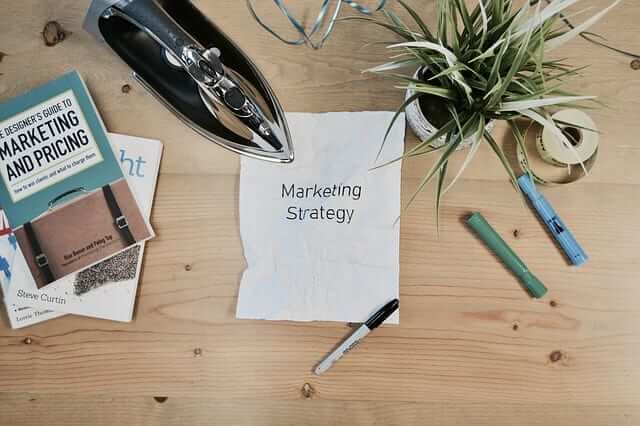
Kuinka lisään Webnodella konversiokoodin
Mietitkö, kuinka voisit lisätä Webnode-sivuillesi konversiokoodin esim. Adwordsista? Lue lisää! Mikä konversio on? Yksinkertaisesti sanottu: Konversio on jotain, mitä haluat vierailijasi tekevän (lomakkeen täyttäminen, tuotteen osto jne.). Konversio on...

Kuinka lisään Webnode-sivuille kielen vaihtamisen sivun yläosaan?
Wpromotions.eu VINKKI: Lisäpaanelin lisääminen WEBNODE-verkkosivustolle (yhteystiedot ja sosiaaliset kuvakkeet) Haluatko vaihtaa Webnode-sivuilla kielten vaihdon sijainnin? Tämä opas kertoo, kuinka toimii Webnode-sivujen monikielinen versio. Opas näyttää...
Oliko tästä oppaasta apua?
Lähetä se ystävillesi 🙂
- Webnode kokemuksia - 1.1.2025
- Kuinka nimetä ”Lisää ostoskoriin” -painike uudelleen Webnode-verkkokaupassa - 30.5.2022
- Tarvitsetko tehokkaan ajanvarausjärjestelmän? - 28.2.2022